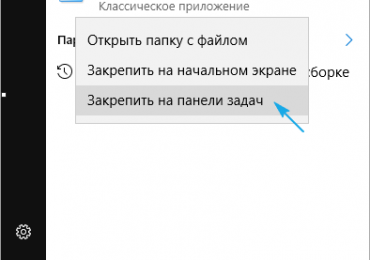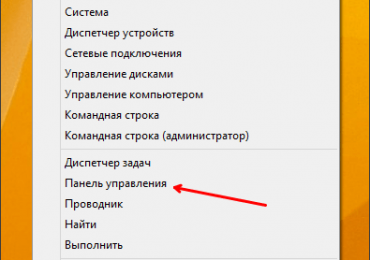Как транслировать медиа контент с iPhone и iPad на компьютер с Windows с помощью AirPlay
<p>Сегодня ваш смартфон является центром вашей жизни. Вы можете использовать его для общения, прослушивания музыки и просмотра видео, а с помощью многочисленных приложений вы можете оплачивать счета, отслеживать свои расходы, Запись видео с экрана iPhone и т.д. В общем, если вы смышленый, то можете использовать смартфон, чтобы сделать вашу жизнь проще.</p>
Но некоторые смартфоны имеют крошечный экран и вдобавок у них крошечные динамики. К счастью, вы можете слушать музыку со смартфона из колонок, подключенных к компьютеру, а если у вас есть устройство с iOS, это будет супер легко благодаря AirPlay.
Что вам понадобится: все, что вам нужно, это одно настольное приложение и больше ничего другого. Встроенная в iOS поддержка AirPlay позаботится об остальном. И еще кое-что – компьютер и iOS-устройство должны быть подключены к одной Wi-Fi сети.
Как включить AirPlay в Windows с помощью Kodi (XBMC)
Kodi (ранее XBMC) является полноценным медиацентром с поддержкой всех видов потоковых протоколов, таких как DLNA, UPnP и, конечно, AirPlay.
Если вы хотите использовать XBMC просто в качестве конечной точки стриминга, то вам нужно изменить всего два параметра. Запустите программу, а затем перейдите в Система -> Настройки -> Службы.
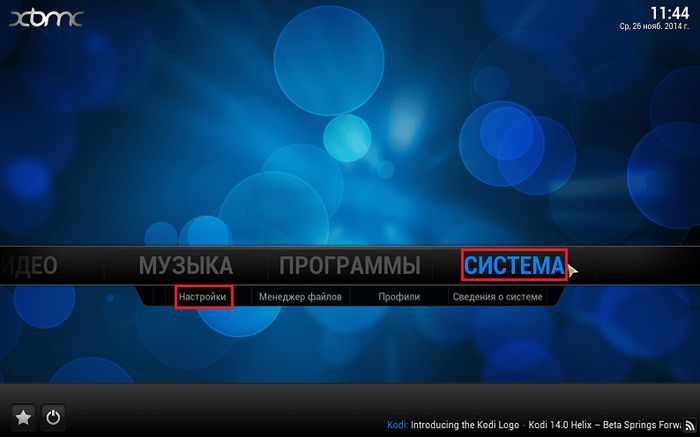
Далее перейдите в раздел Zeroconf и включите параметр «Объявлять эти сервисы другими системами по Zeroconf».
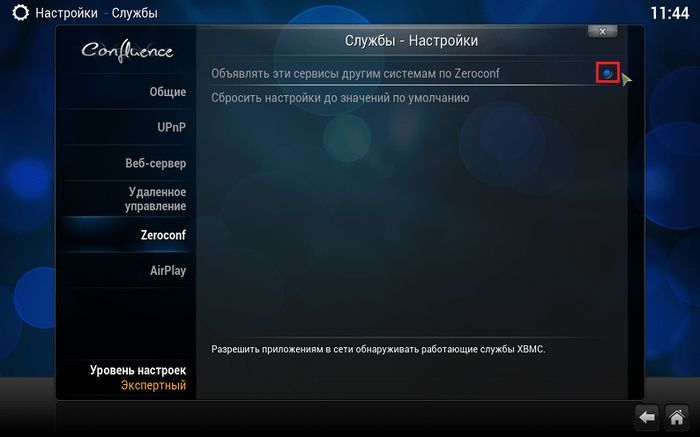
В разделе AirPlay включите «Разрешить XBMC получать содержимое AirPlay».
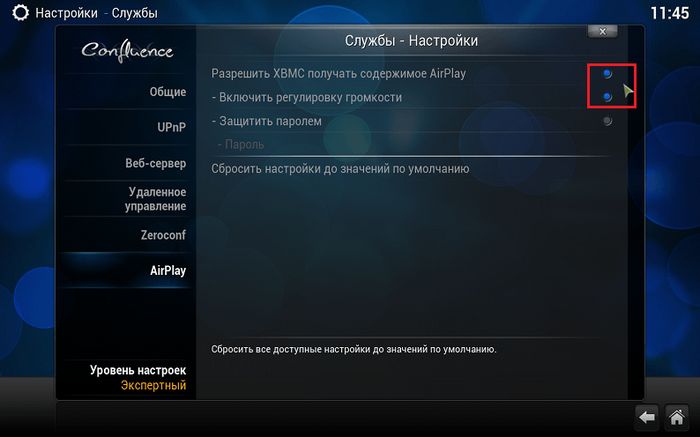
Вот и все, AirPlay включен.
На iOS-устройстве запустите воспроизведение любой музыки или подкаста и перейдите в «Центр управления». Здесь вы увидите кнопку AirPlay и имя вашего компьютера (по умолчанию он будет называться XBMC). Коснитесь его, чтобы вывод звука был мгновенно переведен с вашего смартфона/планшета на колонки, подключенные к компьютеру.
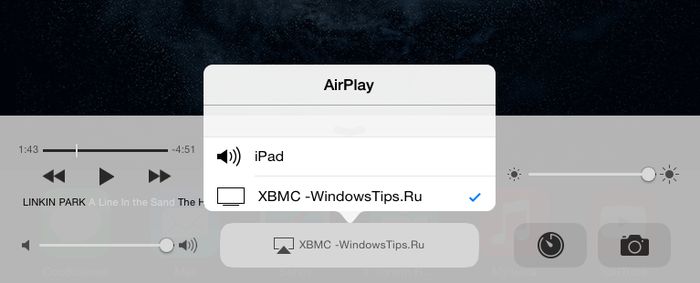 Официально Kodi поддерживает потоковое видео через AirPlay, но у меня воспроизведение видео не работает (есть только звук). Возможно, это связано с iOS 8, где Apple могла внести какие-то изменения в протокол AirPlay. Надеюсь, что в будущих обновлениях эта проблема будет решена.
Официально Kodi поддерживает потоковое видео через AirPlay, но у меня воспроизведение видео не работает (есть только звук). Возможно, это связано с iOS 8, где Apple могла внести какие-то изменения в протокол AirPlay. Надеюсь, что в будущих обновлениях эта проблема будет решена.
Как использовать Shairport4w для стриминга музыки с iOS на Windows
Если вам нужна одна простая утилита, которая позволит вам делать одну простую вещь на вашем ПК с Windows – стриминг аудио с iOS-устройства – попробуйте Shairport4w.
Когда вы будете устанавливать эту программу, не забудьте снять флажок с опции «install Recoder-Feature». Иначе программа будет записывать всю потоковую музыку с вашего iOS-устройства, а это, вероятно, не то, что вы хотите.
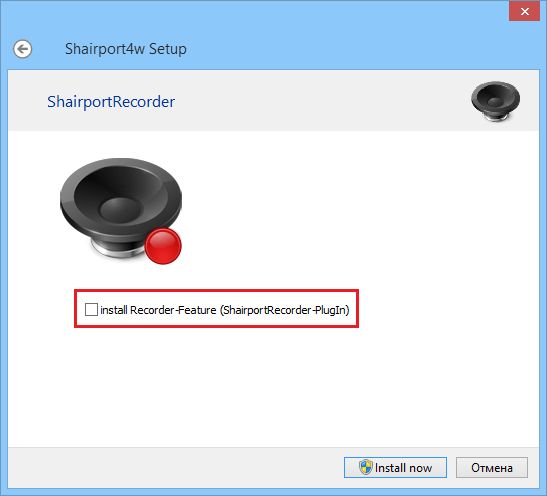
Когда вы запустите программу, она отобразится в системном трее и будет работать в фоновом режиме. При необходимости вы можете изменить параметр «Airport Name», для которого по умолчанию используется имя компьютера.
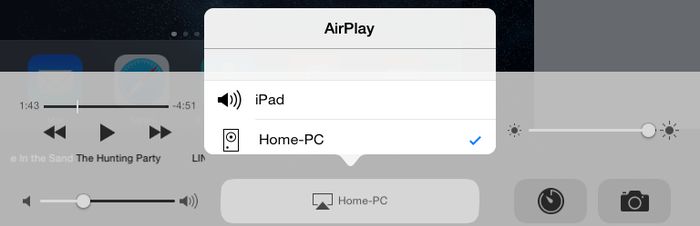
Итак, если Shairport4w уже запущен, откройте Центр управления в iOS и в разделе AirPlay выберите имя вашего ПК, а затем начните воспроизведение. Если включена соответствующая опция (Track Info), приложение будет показывать обложки альбомов и отслеживать метаданные.
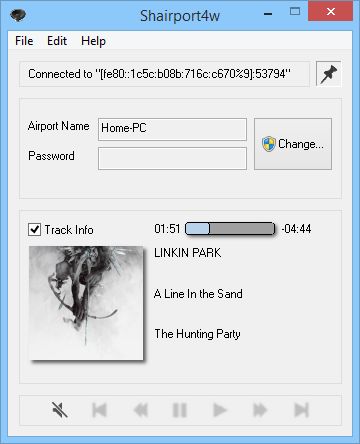
В отличие от Kodi, Shairport4w не поддерживает потоковое видео, этот инструмент исключительно для аудио файлов.